1.更新期間になりますと「『LETS』ライセンス更新(XX日前)のお手続きをお願いします」のメールが届きます。
メール本文に記載のURLをクリックしてください。
2.TOPページの「ログイン」ボタンよりログインしてください。
※アカウント登録した際のメールアドレスとパスワード(任意)をご入力ください
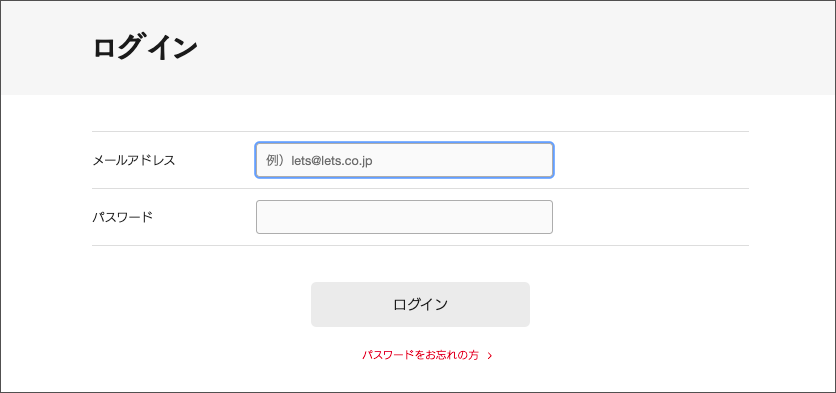
3.管理者コンソールから「契約管理」を押してください。
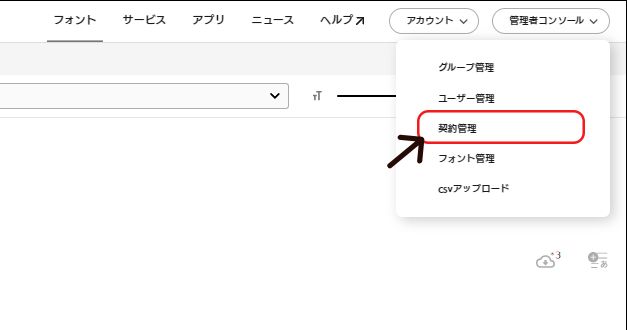
4.契約内容をご確認いただき「契約管理」から「追加・更新」を押してください。
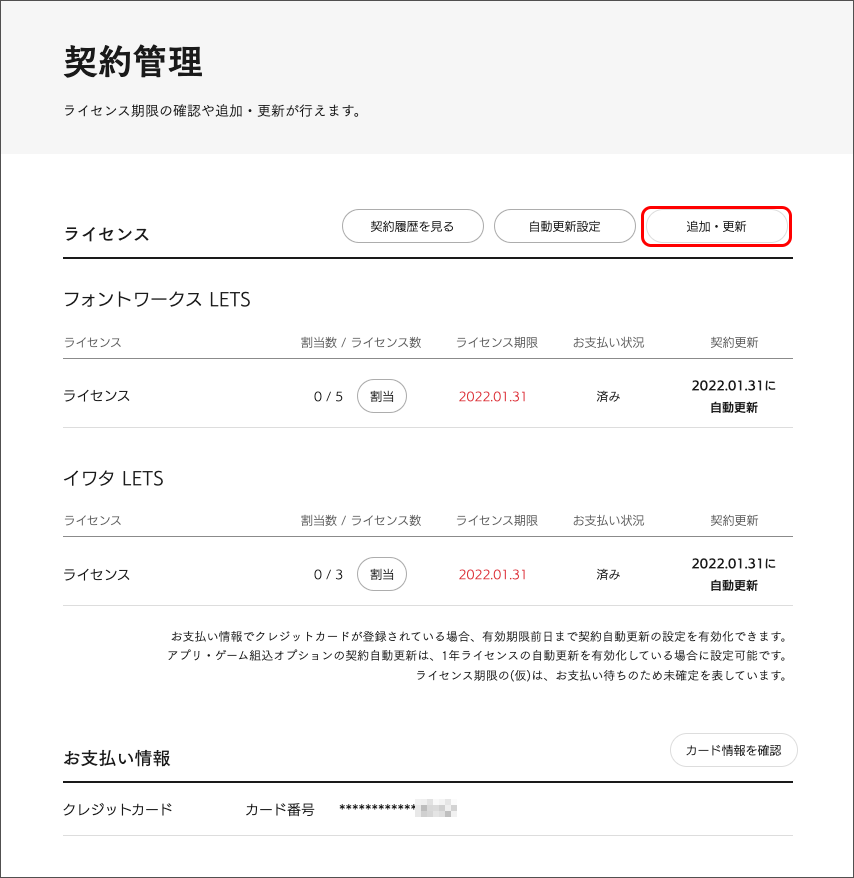
5.更新いただく種別の「更新数/更新月数」を選択してください。
例)更新数:5ライセンス 更新月数:12ヶ月(1年)の場合
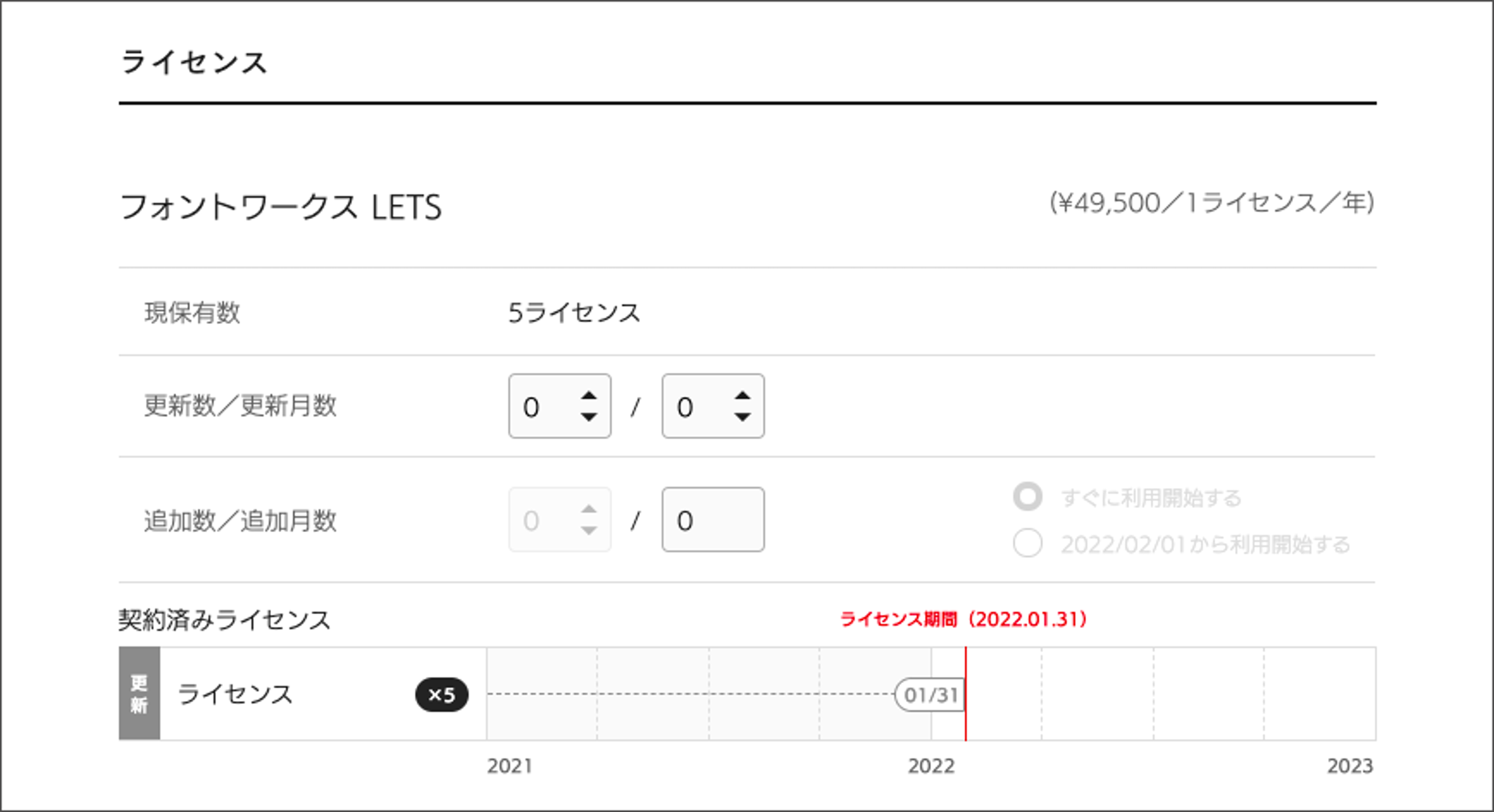
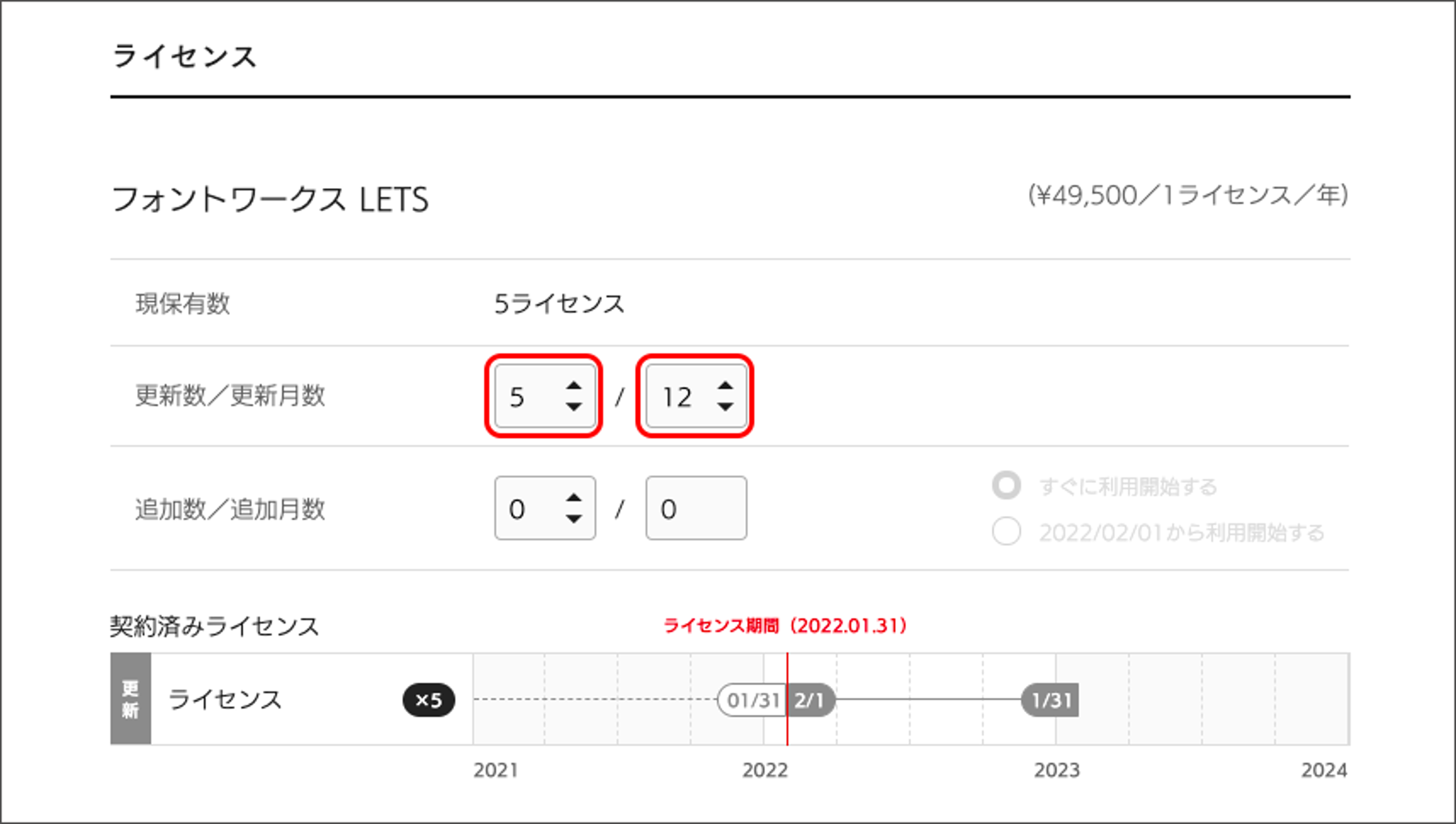
■更新時にライセンスを追加する場合(追加分をすぐに利用を開始する場合)
例)契約数:5ライセンス/契約月数:12ヶ月(1年)で契約する場合
追加数:2ライセンス 追加月数:契約終了日を元に自動算出
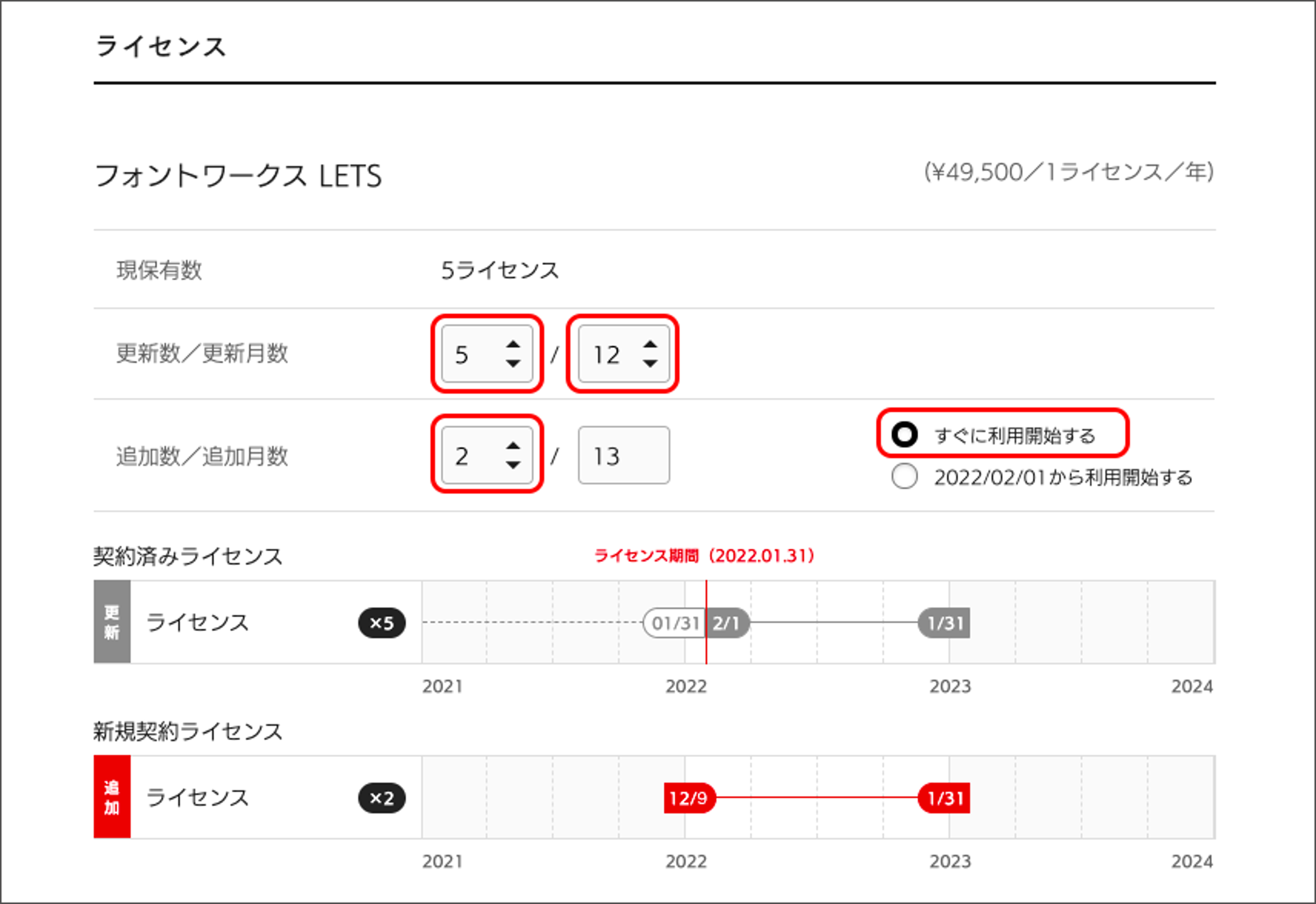
■更新時にライセンスを追加する場合(更新日から利用を開始する場合)
例)契約数:5ライセンス/契約月数:12ヶ月(1年)で契約する場合
追加数:2ライセンス 追加月数:契約終了日を元に自動算出
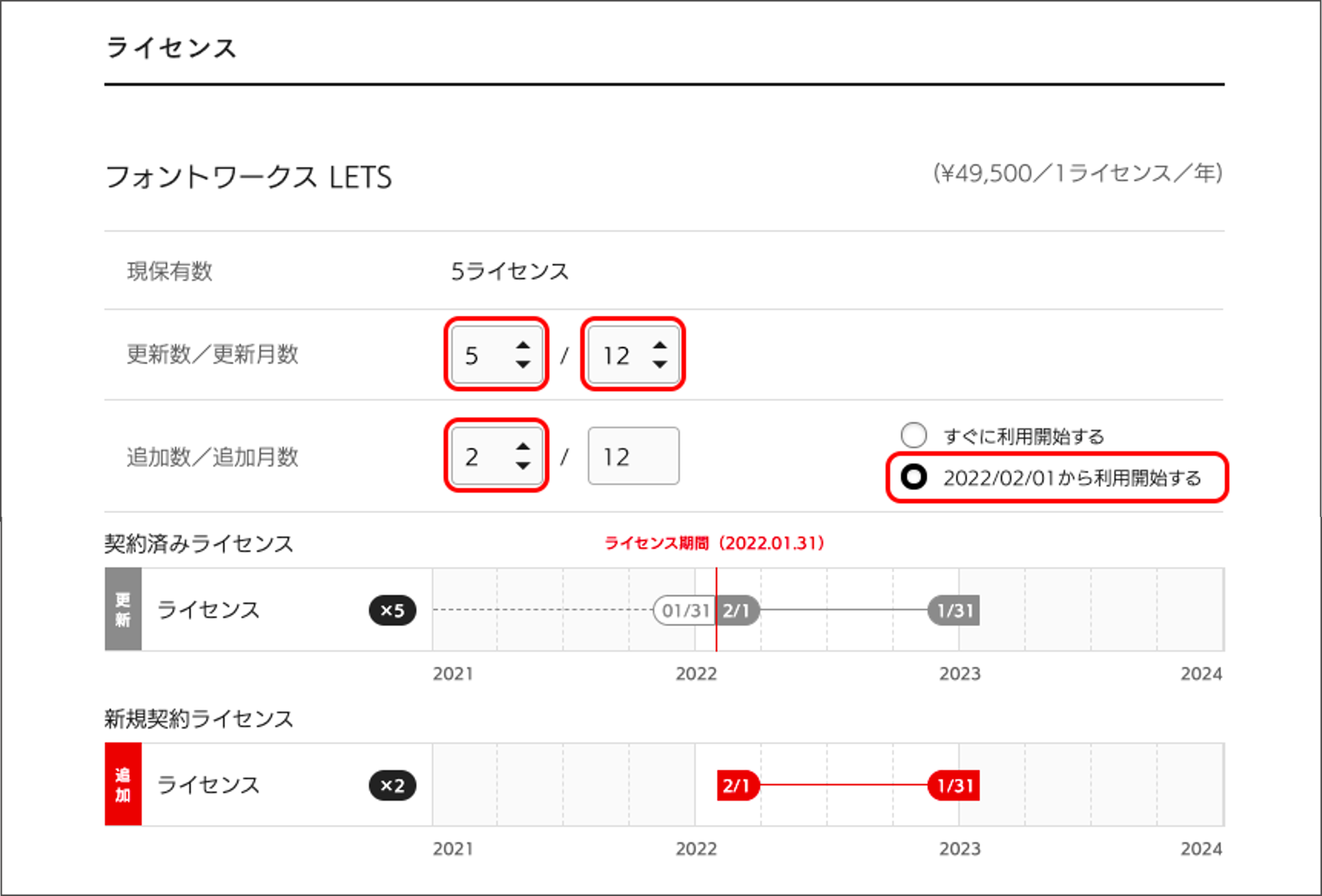
※更新期間中に、「同種別ライセンス開始日を指定して追加希望」の場合は、先に更新手続きを完了頂く必要がございます。
■更新時に別種別のライセンスを追加する場合
例)追加数:3ライセンス 追加月数:12ヶ月
※別種別のライセンス追加開始日についてはこちらをご覧ください。
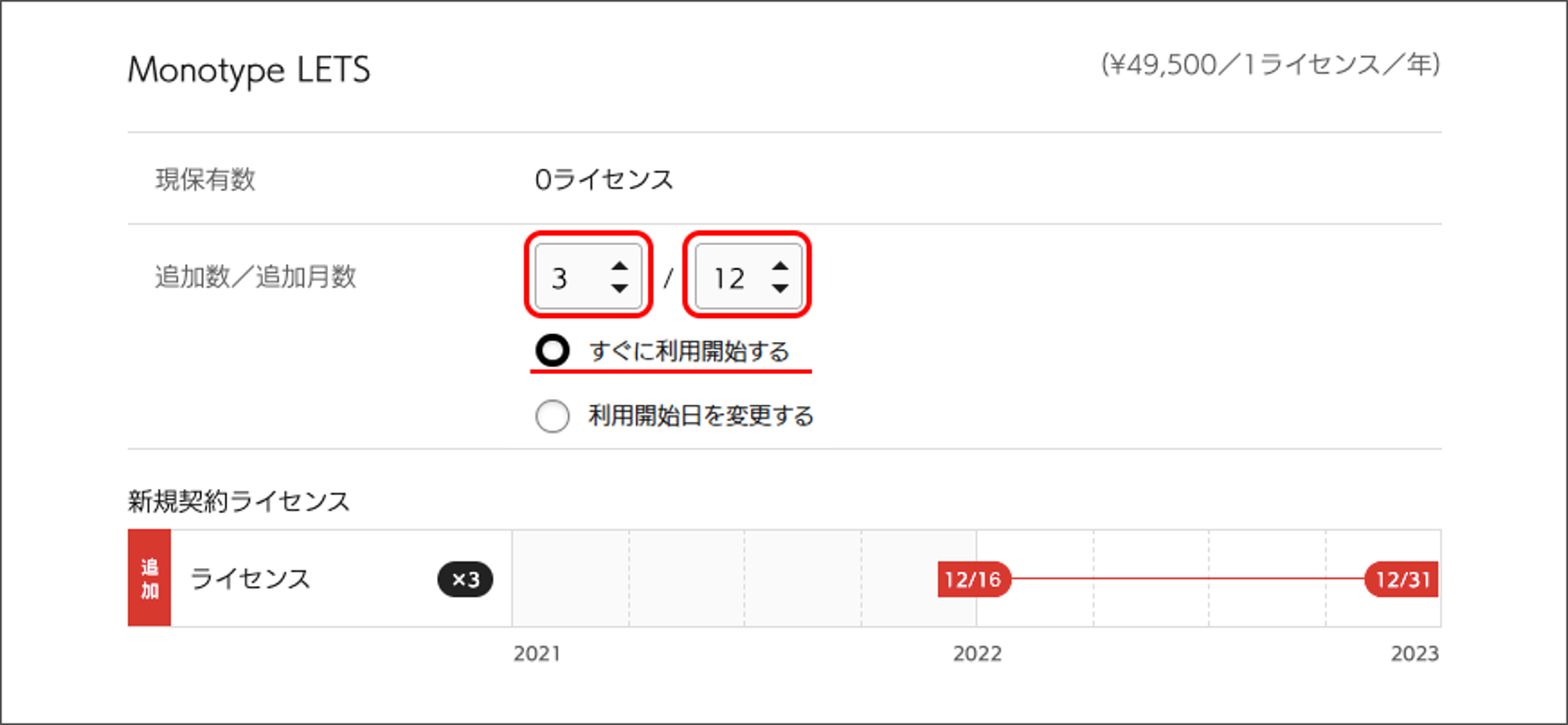
6.「LETSご契約内容確認」の内容に相違なければ「見積書発行」を押してください。
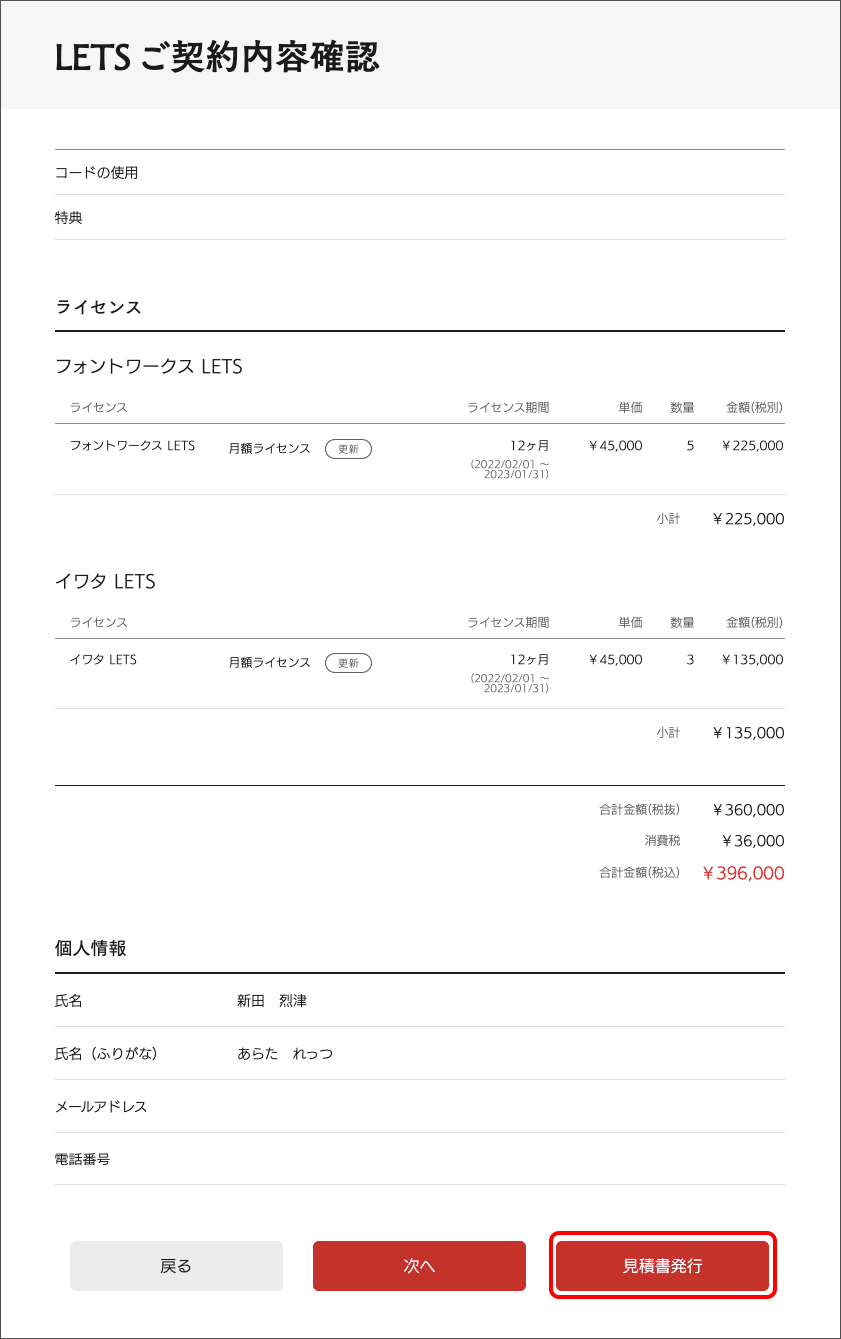
複数名オーナーもしくは契約担当者がいる場合、プルダウンで担当者を変更できます。
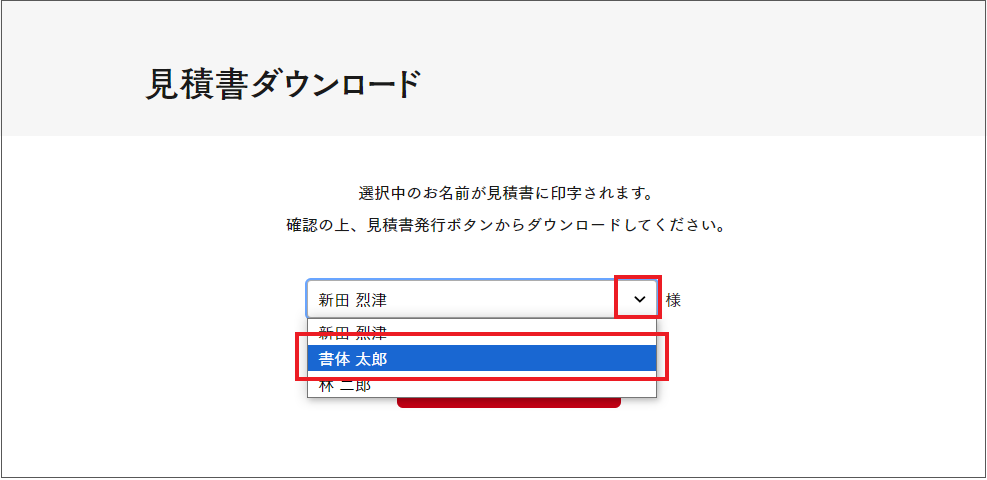
注意事項
ご連絡窓口に設定したいユーザーがプルダウンに表示されない場合は、以下の条件を満たしているかご確認ください。
・対象ユーザーのロールがオーナーまたは契約担当者に設定されていること
・対象ユーザーの電話番号が登録されていること
7.表示された「お見積書兼申込書」をダウンロードしてください。
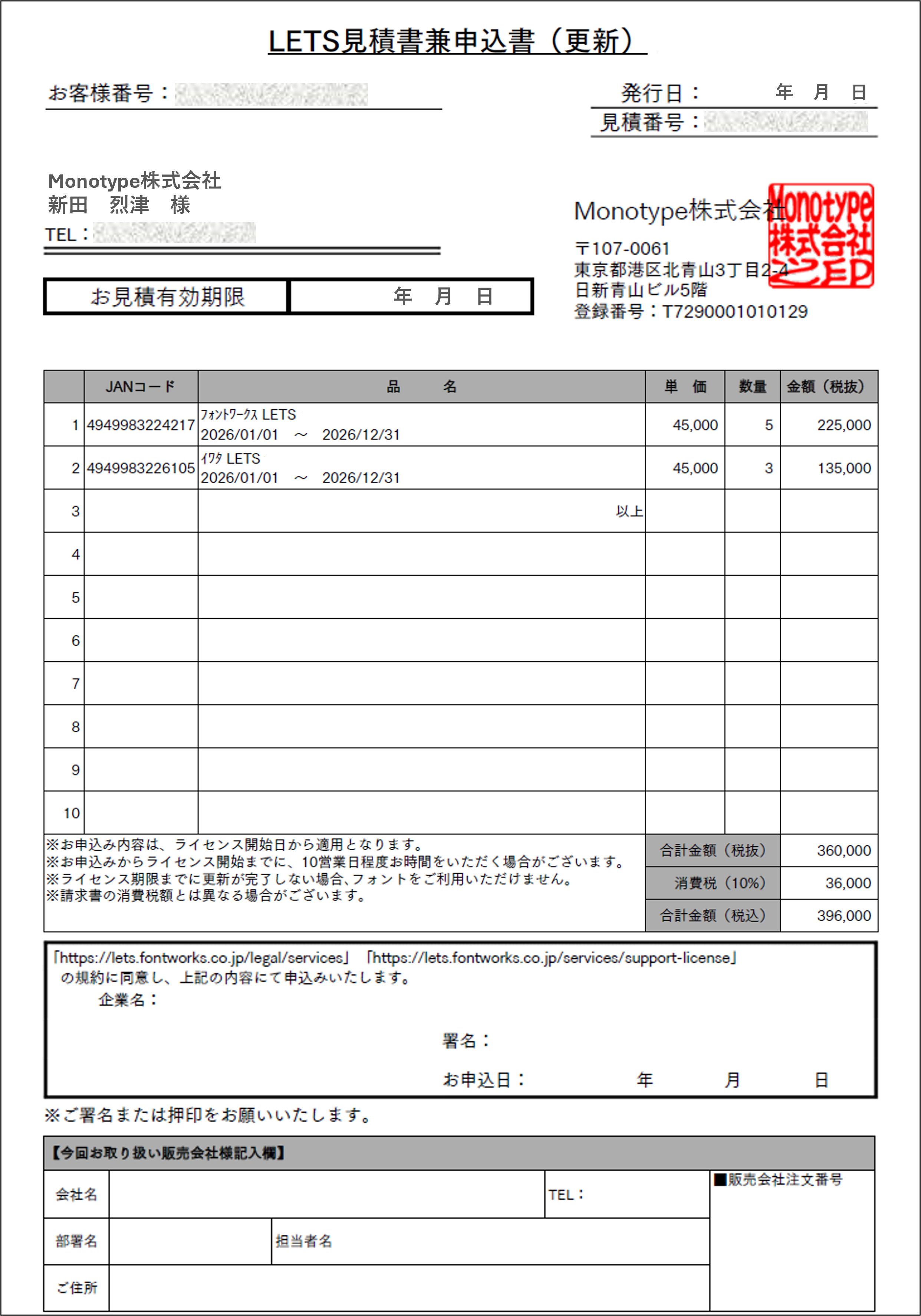
8.記入欄に必要項目をご記入いただき、お取引会社へお申込みください。

9.弊社から送信される「『LETS』更新完了のご案内(自動配信)」のメールが届きましたら完了となります。
※ご担当者様の捺印、もしくは手書きのサイン(フルネーム)が無い場合、ご注文を受付できない場合がございます。
※お取引会社経由でご注文の場合は、ご利用開始までにおよそ10日前後が必要になります。
